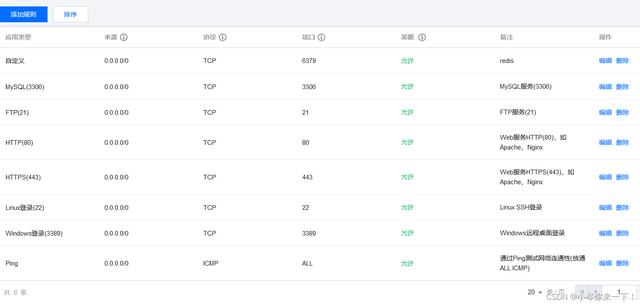写博客需要加载图片,除了本地的图片引用之外,利用图床的解决方案有很多,但还是非常不方便,大家亟需一个性能强大且支持快速分发的方案,现在我们可以巧用腾讯云轻量服务器 腾讯云CDN,非常轻松的搭建Chevereto图床和加速分发方案,快来试试!
-准备工作
切换轻量应用服务器的应用
登录腾讯云控制台,切换到轻量应用服务器控制台,选中用于搭建图床的服务器,备份数据(可以使用快照功能或以其他形式备份)后重置应用,镜像选择“宝塔Linux面板(7.5.1 腾讯云专享版)”,勾选下方“重置确认”的复选框并确定重置。

获取宝塔面板登录相关信息
待应用切换完成后,单击“重置应用”左边的“管理应用”,根据提示获得登录面板的相关凭据并登录宝塔面板。此操作有手就行,在此不再赘述。
初始化环境
登录宝塔面板后迎面而来的是关联腾讯云 API 的提示框,按照其提示填入相应的凭据即可,注意此凭据的安全。

填写完成后,覆盖层下面的提示便是配置建站的环境,在这里笔者推荐 nginx 版本 1.18,php 版本最好是 7.3, 7.4 或 8.0,MySQL 版本 5.6 或以上,PHPMyAdmin 版本随意(Nginx, php, MySQL 和 PHPMyAdmin 均为必须),编译安装或极速安装均可。
-建立源站
建立基本站点
等待 LNMP 环境配置完成后,进入“站点”页面新建一个站点,域名填写两个:

这里以 picbed.qq.com 和 picbed.itxe.net 为例,其中 picbed.qq.com 为源站(不套 CDN),picbed.itxe.net 为通过 CDN 加速的域名(后文会讲到);数据库选择 MySQL,PHP 版本选择实际安装的版本。单击“确定”完成站点的创建。将 picbed.qq.com(注意替换域名)解析到源站服务器。
设置伪静态、CORS 和 SSL 证书
单击“伪静态”,填入以下内容:
location ~ /\.ht {
deny all;}
location ~ /(app|content|lib|importer)/.*\.(po|php|lock|sql|txt)$ {
deny all;}
location ~* \.(ttf|ttc|otf|eot|woff|woff2|css|js)$ {
add_header Access-Control-Allow-Origin "*";}
location /images {}
location / {
try_files $uri $uri/ /index.php$is_args$query_string;}
效果如图:

其中,第 7 到 9 行为允许“跨域资源共享(CORS)”,此项设置将解决 CDN 下页面显示异常的问题。
单击 SSL 证书设置,填入 SSL 证书相关内容:

上传并解压 Chevereto 程序
访问 HTTPS://github.com/Chevereto/Chevereto-Free/releases ,下载 Chevereto-Free 1.3.0 (目前最新版本),上传到网站目录并解压。

Chevereto 程序初始化
访问 picbed.qq.com (上手时请换成自己的源站域名),进入 Chevereto 安装程序。安装过程在此依旧不再赘述(数据库相关凭据可以回到宝塔面板的“数据库”页面查看和复制,username 与 databasename 是相同的);安装完成后登录仪表板。

Chevereto 程序设置强制 HTTPS、默认语言、用户语言和开启鉴黄
欲开启强制 HTTPS,请访问 https://picbed.qq.com/dashboard/settings 修改HTTPS 为 Forced;欲修改程序的默认语言,请访问 https://picbed.qq.com/dashboard/settings/languages (注意替换域名),修改 Default language 和 Auto language ;欲修改用户的默认语言,请访问 https://picbed.qq.com/settings (注意替换域名)修改 Language;欲开启鉴黄功能,请参考 https://www.idc.moe/archives/image-review-for-Chevereto-Free.html
修改完成之后的效果如图:

-设置腾讯云 CDN 分发
向腾讯云请求创建 CDN 加速域名
回到宝塔面板,打开“腾讯云CDN 1.0”插件,添加 CDN 域名 picbed.itxe.net(上手时请换成自己的 CDN 加速域名)并将 picbed.itxe.net(注意替换域名)解析到腾讯云提供的 CNAME 域名上。

腾讯云 CDN 控制台设置相关配置
单击宝塔面板腾讯云 CDN 插件内已经创建的 CDN 加速域名,单击“基础信息”右侧的“更多”,进入腾讯云控制台进行更详细的配置。
(宝塔面板腾讯云 CDN 插件功能还不够完善,故跳转到官方控制台进行更详细更高级的配置)
选择“HTTPS配置”选项卡,上传 CDN 加速域名的证书,回源协议选择“跟随”;

回到“域名管理”,单击“高级配置”选项卡,在“Response Header 配置”里新增规则,“头部操作”为 设置,“头部参数”为 Access-Control-Allow-Origin,“头部取值”为 *。

注意将“配置状态”改为启动。

Chevereto 程序设置使用 CDN
回到 Chevereto,访问 https://picbed.qq.com/dashboard/settings/external-services (注意替换为自己的源站域名),将“CDN”改为 启用,“CDN URL”填 https://picbed.itxe.net/ (注意替换为自己的 CDN 加速域名)并保存。

结语
现在你应该就能享受高 SLA 的腾讯云轻量应用服务器和节点众多、速度飞快的腾讯云 CDN 为你的图床提供的支持了。
本文参考来源/iks
,